Android에서 스크린샷은 어디에 저장되나요?
잡집 / / April 03, 2023
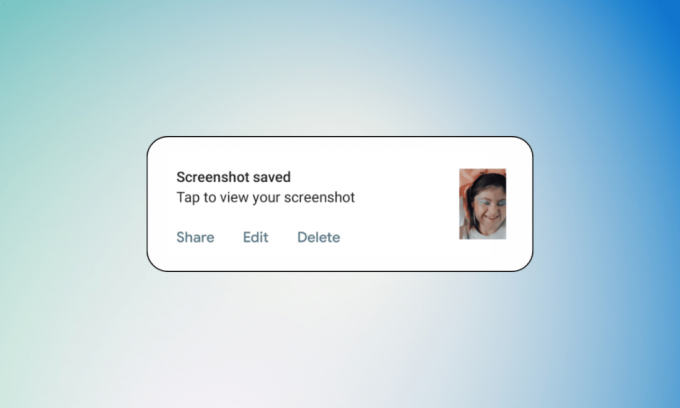
스크린샷은 Android 기기 디스플레이의 이미지를 캡처하는 데 유용한 도구입니다. 화면에 나타나는 오류 메시지의 이미지를 찍거나, 이미지를 저장하거나, 밈 또는 재미있는 트위터. 누군가와의 대화를 스크린샷으로 찍어 친구에게 다음에 답장을 보내거나 험담을 할 것인지 물어볼 수 있습니다. 하지만 스크린샷을 찾을 수 없다면 무슨 소용이 있겠습니까? Android를 처음 사용하거나 스크린샷이 Android에 저장되는 위치가 확실하지 않은 경우 이 문서가 적합합니다. 또한 Samsung에 스크린샷이 저장되는 위치와 Android에서 스크린샷을 찍는 방법도 배웁니다.

목차
- Android에서 스크린샷은 어디에 저장되나요?
- Android에서 스크린샷을 찍는 방법은 무엇입니까?
- Android에서 스크린샷은 어디에 저장되나요?
- 삼성에서 스크린샷은 어디에 저장되나요?
- Android에서 스크린샷이 저장되는 위치를 어떻게 변경합니까?
Android에서 스크린샷은 어디에 저장되나요?
모두 스크린샷을 찍습니다. 그러나 어디에서 찾을 수 있는지 모르면 스크린샷은 쓸모가 없습니다. 스크린샷이 Android에 저장된 위치를 찾으려면 끝까지 계속 읽으십시오.
메모: 안드로이드 스마트폰은 동일한 설정 옵션이 없기 때문에 제조사별로 차이가 있습니다. 따라서 장치에서 변경하기 전에 올바른 설정을 확인하십시오. 이 단계는 샤오미 홍미 7 아래 그림과 같이 삼성입니다.
Android에서 스크린샷을 찍는 방법은 무엇입니까?
Android에서 스크린샷을 찍는 것은 많은 상황에서 유용할 수 있는 간단한 프로세스입니다. 재미있는 밈을 캡처하거나 흥미로운 기사를 공유하고 싶을 때 스크린샷은 순간을 보존하고 다른 사람과 공유하는 데 도움이 될 수 있습니다.
방법 1: 전화 버튼 사용
대부분의 Android 기기에는 기본 스크린샷 기능이 있으며 최신 Android 기기에서는 전원 + 볼륨 작게 버튼 동시에. 이렇게 하면 스크린샷이 캡처되고 원하는 대로 할 수 있습니다.
방법 2: 알림 패널에서
스크린샷을 찍는 가장 일반적인 방법은 알림 패널을 이용하는 것입니다. 아래 단계에 따라 스크린샷을 찍을 수 있습니다.
1. 아래로 당겨 알림 패널 휴대전화의 홈 화면에서
2. 를 탭하세요 스크린샷 패널에서 옵션.
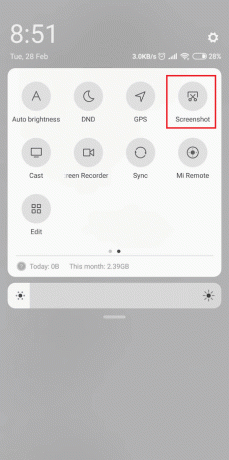
이제 화면에 있는 모든 것을 스크린샷으로 찍을 수 있습니다.
방법 3: 스크린샷 제스처 사용
휴대전화에서 제공하는 특정 제스처 기능을 사용하여 스크린샷을 찍을 수도 있습니다.
메모: 데모는 삼성폰을 사용하였습니다.
1. 액세스 전화 설정 그리고 탭 고급 기능.
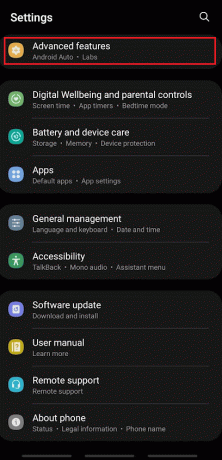
2. 그런 다음 모션 및 제스처.
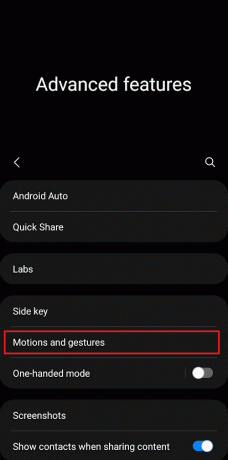
3. 탭 손바닥 스와이프캡처 토글을 활성화합니다.

4. 지금, 강타 당신의 전화 화면 손바닥 왼쪽에서 오른쪽으로 또는 그 반대로.
또한 읽기: Overwatch에서 스크린샷을 찍는 방법
Android에서 스크린샷은 어디에 저장되나요?
기본적으로 대부분의 Android 기기는 스크린샷을 스크린샷 폴더 장치의 내부 저장소에 있습니다. 이 폴더에 액세스하려면:
옵션 I: 갤러리 앱에서
1. 열기 갤러리 앱.
2. 를 탭하세요 앨범 상단에서 탭.

3. 찾아서 탭하세요. 스크린샷 폴더.

옵션 II: 파일 관리자에서
일부 Android 기기에서는 대부분의 기기에 사전 설치되어 제공되는 기본 파일 관리자인 파일 관리자 앱을 사용하여 스크린샷에 액세스할 수도 있습니다. 이것을하기 위해:
1. 열기 파일 관리자 휴대 전화의 앱.
2. 를 탭하세요 폴더 탭 장치에 있는 폴더 목록을 보려면.
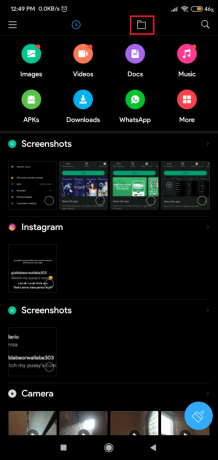
3. 그런 다음 아래로 스와이프하여 DCIM 폴더.

4. 를 탭하세요 스크린샷 폴더. 이 폴더에는 저장된 모든 스크린샷이 포함되어 있습니다.

기기에 따라 이 폴더는 다른 위치에 있을 수 있지만 일반적으로 기본 갤러리 앱에 있습니다. 폴더를 찾으면 갤러리의 다른 이미지처럼 스크린샷을 보고 편집하고 공유할 수 있습니다.
또한 읽기: 전원 버튼 없이 Samsung A51에서 스크린샷을 찍는 방법
삼성에서 스크린샷은 어디에 저장되나요?
삼성 기기는 스크린샷을 스크린샷 폴더에 저장합니다. 갤러리앱 기본적으로. 이 폴더에는 기기에서 찍은 모든 스크린샷이 날짜와 시간별로 정리되어 있습니다. 여기에서 갤러리의 다른 이미지와 마찬가지로 스크린샷을 보고 편집하거나 공유할 수 있습니다.
갤러리 앱의 Screenshots 폴더 외에도 Samsung 장치에는 Screenshots 폴더가 있습니다. 내 파일 앱. 이 폴더에 액세스하려면:
1. 로 이동 내 서류들 당신의 전화에.
2. 탭 내부 저장소.

3. 그런 다음 DCIM 폴더.
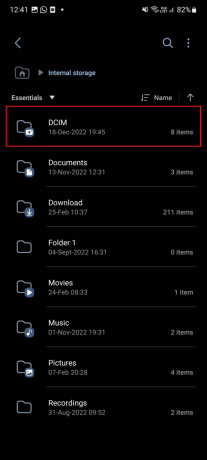
4. DCIM 폴더에서 스크린샷 폴더.
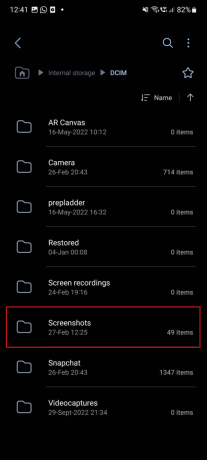
이 폴더에는 갤러리 앱과 동일한 스크린샷이 포함되어 있지만 앱 외부에서 액세스할 수 있습니다. 갤러리 앱을 열지 않고 빠르게 스크린샷에 액세스해야 하는 경우 유용할 수 있습니다.
삼성 기기는 갤러리 앱의 스크린샷 폴더, 장치 내부 저장소의 Screenshots 폴더 및 스크린샷을 외부 저장소에 저장하는 기능 장치. 이러한 옵션을 이해하면 필요에 가장 적합한 옵션을 선택하고 스크린샷에 항상 쉽게 액세스할 수 있습니다.
또한 읽기: FFXIV 스크린샷 위치는 무엇입니까?
Android에서 스크린샷이 저장되는 위치를 어떻게 변경합니까?
Android에서 스크린샷이 저장되는 기본 위치를 변경하면 이미지를 정리하고 싶거나 기기의 저장 공간이 부족한 경우에 유용할 수 있습니다. 안타깝게도 일부 Android 기기에서만 스크린샷을 저장할 위치를 변경할 수 있습니다. 따라서 Android에서 스크린샷이 저장되는 위치를 변경하려면 다음을 사용하여 변경할 수 있습니다. 타사 스크린샷앱, 좋다 스크린샷 터치, 파일이 저장될 위치를 변경합니다.
메모: 우리는 이 문서에 나열된 앱을 보증하거나 후원하지 않습니다. 사용자는 개인정보 보호 또는 데이터 손실에 대비하여 데이터를 보호해야 합니다.

스크린샷이 저장되는 위치를 변경하여 이미지를 정리된 상태로 유지하고 장치에 충분한 저장 공간을 확보할 수 있습니다.
추천:
- Outlook의 도구 메뉴는 어디에 있습니까?
- 삼성 전화가 계속 다시 시작되는 문제 수정
- Instagram은 DM을 스크린샷할 때 알림을 줍니까?
- Netflix에서 스크린샷을 찍는 방법
우리는 당신이 Android에서 스크린샷이 저장되는 위치. 아래 의견 섹션을 통해 질문 및 제안 사항이 있으면 언제든지 문의하십시오. 또한 다음에 배우고 싶은 내용을 알려주십시오.



